win10画图软件开启方法一
1、在win10系统电脑桌面下边找到任务栏中的“开始”;
2、点开后在开始菜单栏下方,找到“所有程序”(win10 1703版本以上的用户跳过此步骤);
3、点开后在所有程序里找到“Windows附件”;
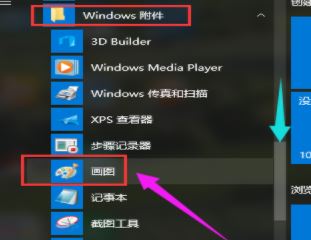
4、在附件里就能发现我们要找的“画图工具”,点开就能使用啦。如果我们经常使用这个自带画图工具的话,我们可以把它放在桌面任务栏里,这样我们就不用每次使用的时候再一次次的找了!
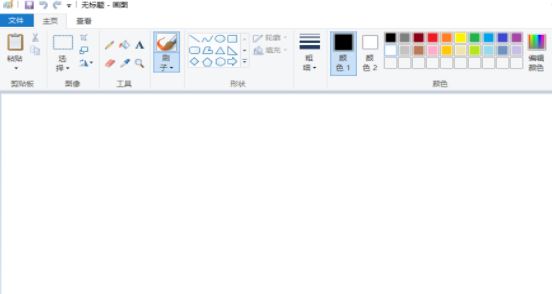
win10画图软件开启方法二
1、如果你使用360安全浏览器的话,打开360安全浏览器,单击“截图”按钮右侧的小三角,此时弹出下拉菜单中选择“打开Windows画图工具”,就可以打开win10自带的画图工具,如图:
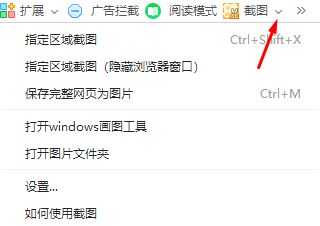
以上便是深度系统小编给大家带来的win10画图软件开启方法啦~
分享到: